スマートフォンにスマートアシスタントを搭載する利点のXNUMXつは、デジタルの習慣から学習し、その提案が非常に役立つことです。 そのため、この記事では、Siriの提案についてすべて説明します。 iPhone、Safariまたは検索エンジンのいずれかで。ただし、必要に応じて非アクティブ化する方法も説明します。
Siriの提案とは
Thanks to the artificial intelligence it is equipped with, Siri is capable of making certain suggestions while using the iPhone to make the user experience much faster and more comfortable.搭載されている人工知能のおかげで、SiriはiPhoneを使用しながら特定の提案を行うことができ、ユーザーエクスペリエンスをはるかに高速で快適にします。 And all thisそして、このすべて それを呼び出す必要なしに using its corresponding button or the well-known “Voice Hey Siri” command.対応するボタンまたはよく知られている「VoiceHeySiri」コマンドを使用します。 It is available in various parts of the system.システムのさまざまな部分で利用できます。

Safariで
In the browser we can find several Siri functionalities.ブラウザには、いくつかのSiri機能があります。 If you have set your favorite bookmarks as your home page, you will see that at the bottom the wizard suggests a series of websites based on your recent searches or sites visited.お気に入りのブックマークをホームページとして設定した場合、ウィザードの下部に、最近の検索またはアクセスしたサイトに基づいて一連のWebサイトが提案されることがわかります。 Also if you have received a link through Messages you can find access to it from there.また、メッセージを介してリンクを受け取った場合は、そこからリンクにアクセスできます。
It is also possible to find suggestions in the search field and web address.検索フィールドとWebアドレスで提案を見つけることも可能です。 If for example you write “go” you will see suggested websites that you visit regularly or that are popular, such as “Google”.たとえば、「go」と書くと、定期的にアクセスする、または「Google」などの人気のある推奨Webサイトが表示されます。 It is also useful if you are looking for the name of an establishment such as shops and restaurants, although it must be said that Google also intervenes in this search box because it is the search engine of this browser.このブラウザの検索エンジンであるため、この検索ボックスにはGoogleも介入していると言わざるを得ませんが、お店やレストランなどの施設の名前を探している場合にも役立ちます。
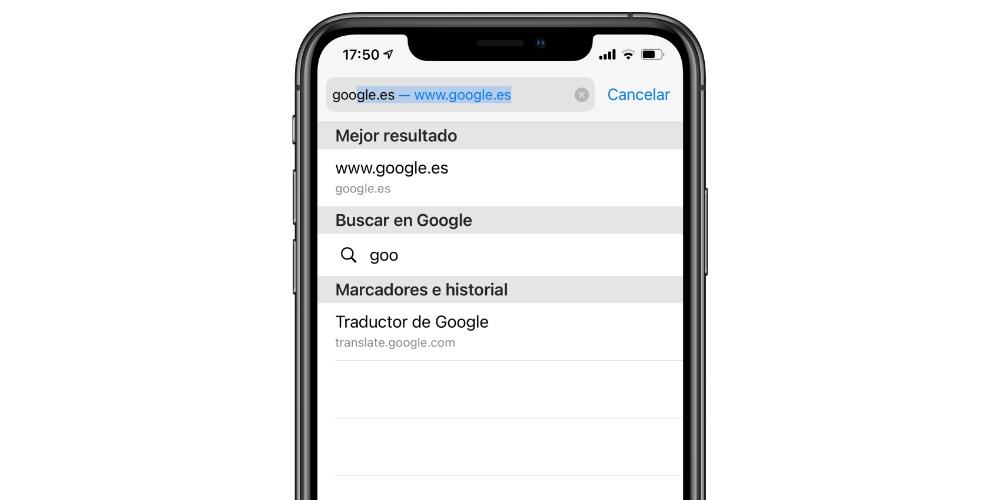
に面白い機能もあります バックグラウンドでウェブサイトをプリロード 。 たとえば、検索の最良の結果が Apple ウェブサイトを入力したいときは、以前にロードされていたため、ウェブサイトのロードにかかる時間が短くなっていることがわかります。 レートが制限されていて、最初の結果に常にアクセスできるとは限らない場合、これによりアカウントでより多くのモバイルデータが消費される可能性がありますが、そうでない場合は、より速くナビゲートすることが非常に重要なユーティリティです。
スポットライトで
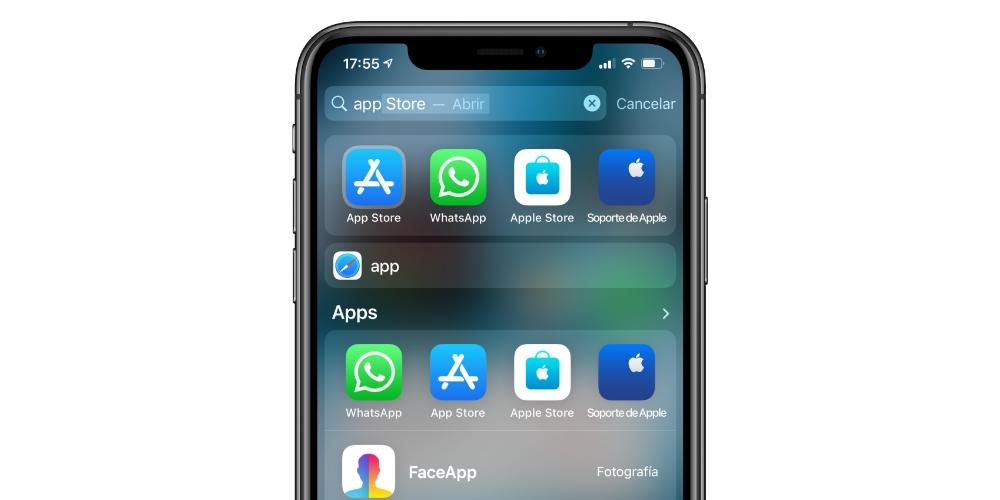
これはの名前です iOS 画面を指で下にスライドすると表示される検索エンジン。 Siriの提案をアクティブにしている場合は、最近開いたアプリケーション、またはアシスタントが開きたいと考えているアプリケーションを見つけることができます。 たとえば、通常、 Apple TVの 夜にアプリを見てシリーズを見て、その時間帯に検索エンジンにアクセスすると、おそらくこのアプリは提案どおりに出てきます。
その他の提案
ウィザードは、次のセクションでスマートな提案も提供します。
- ソフトウェア設定ページで、下図のように ロックされた画面 目覚まし時計をアクティブにしたり、電話での会話を開始したりするなど、ルーチンに役立つ提案を受け取ります。
- ときにあなたを シェア 写真などのあらゆる種類のファイルで、共有する可能性のある受信者とアプリケーションの提案を受け取ります。
- ときにあなたを イベントに向けて出発 カレンダーにマークされているので、時間通りに到着する交通や公共交通機関に関する情報を得ることができます。
- フライトのステータスを確認してください 飛行機で旅行している場合。
- 提案 あなたが書くように 。 Of all kinds, from proper names to movie titles.固有名詞から映画のタイトルまで、あらゆる種類のもの。
- イベントに参加することをメールまたはWebサービスで確認すると、次のことができます。 カレンダーに追加する 直接。
iOSで提案をオンまたはオフにします
Siriの提案がアクティブになっているかどうかを確認する場合は、次の手順に従います。
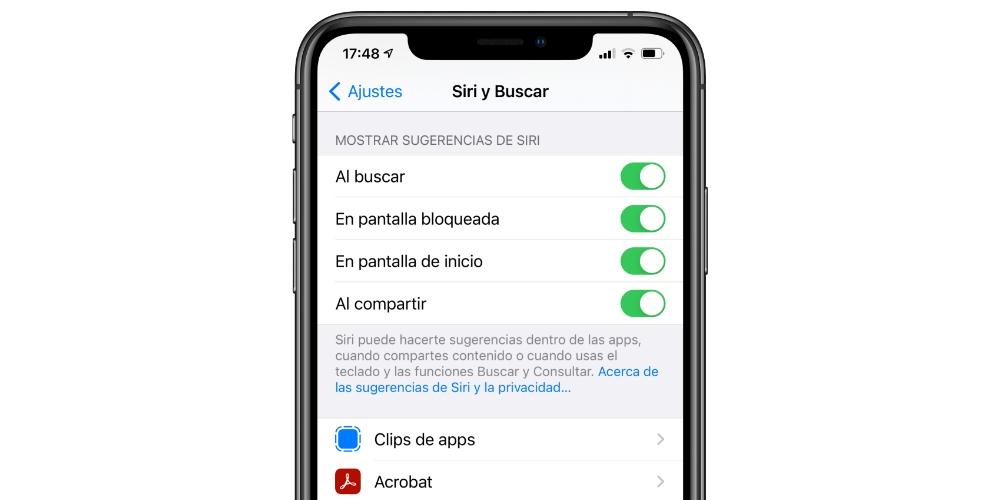
- 設定を開きます。
- Siriに移動して検索します。
- 「Siriの提案を表示する」セクションに移動します。
- オプションをアクティブまたは非アクティブにします。
- 検索するとき。
- ロックされた画面上。
- ホーム画面。
- 共有することによって。
- アプリケーションで検索権限を確立する場合は、このメニューにそれらを入力して、次のオプションをアクティブまたは非アクティブにすることができます。
- アプリを提案します。
- 検索でアプリを表示します。
- 検索にコンテンツを表示します。
- アプリのショートカットを提案します。
一方、設定したい場合 Safariの提案、 次のことを行う必要があります。
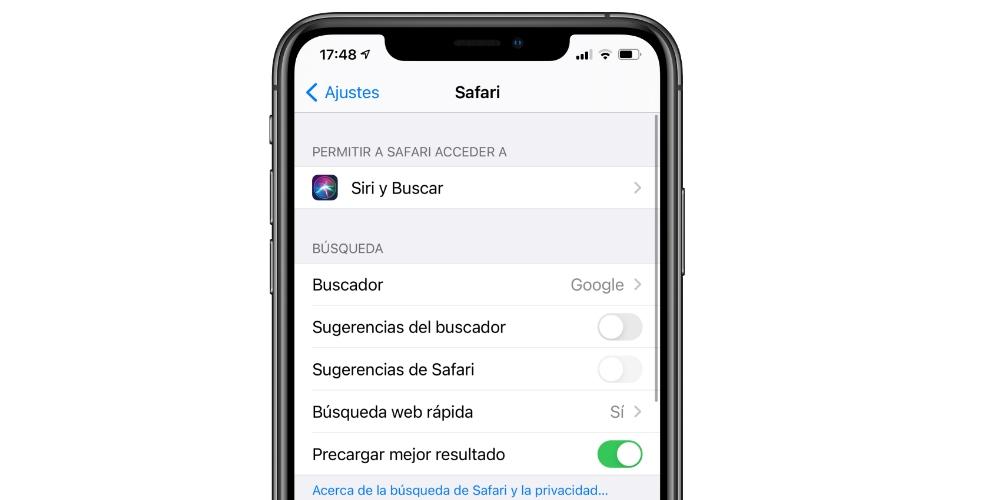
- 設定に移動。
- Safariをクリックします。
- オプションをアクティブまたは非アクティブにします。
- 検索エンジンの提案。
- Safariからの提案。
- 最良の結果をプリロードします。
また、この最後のセクションで、「Siriと検索」をクリックすると、アプリとしてSafariに権限を付与して、残りのSiriの提案もブラウザーにアクセスできるようにすることができます。
